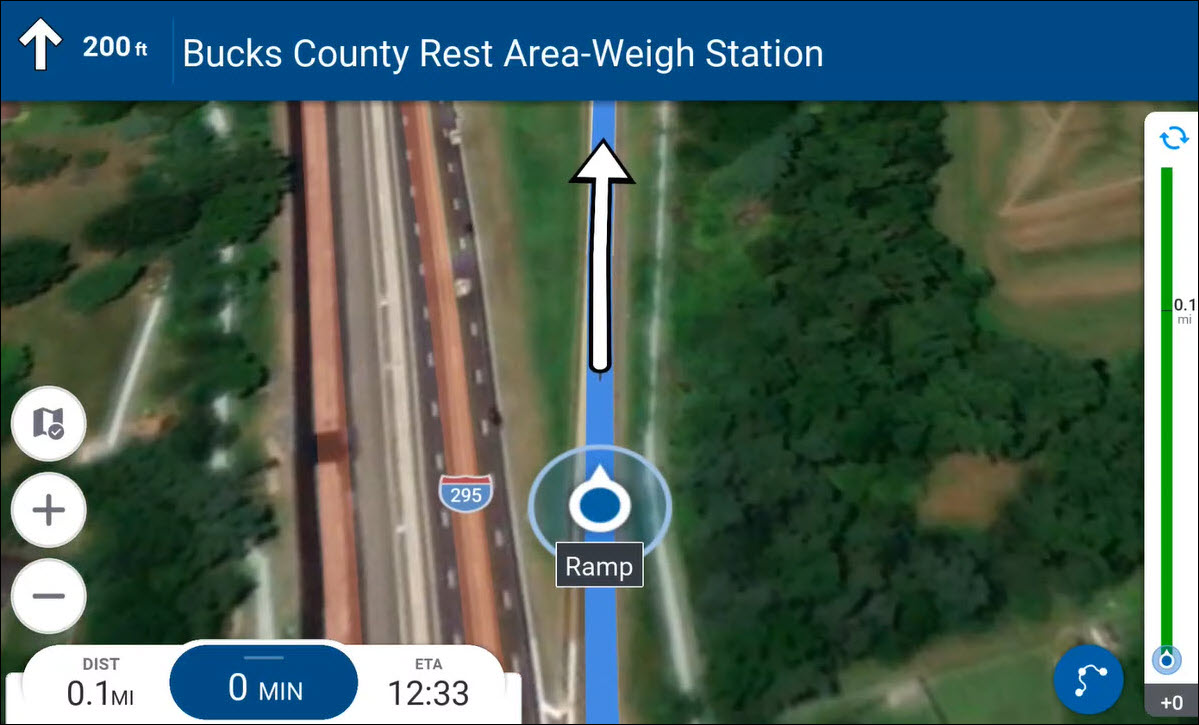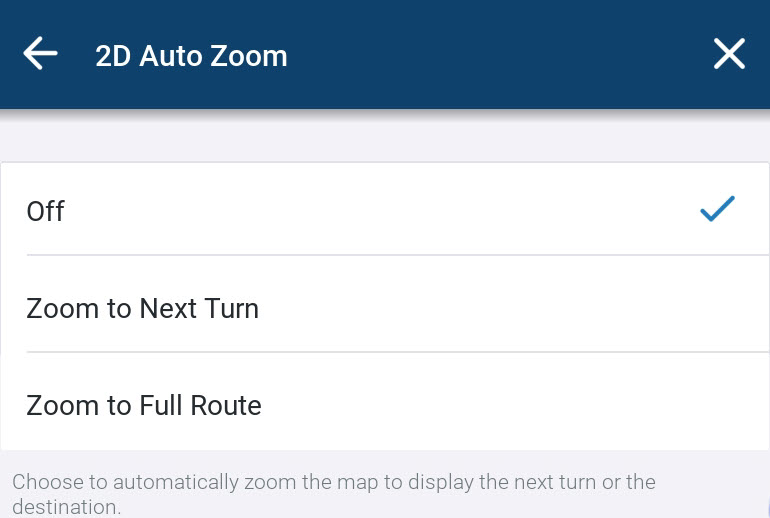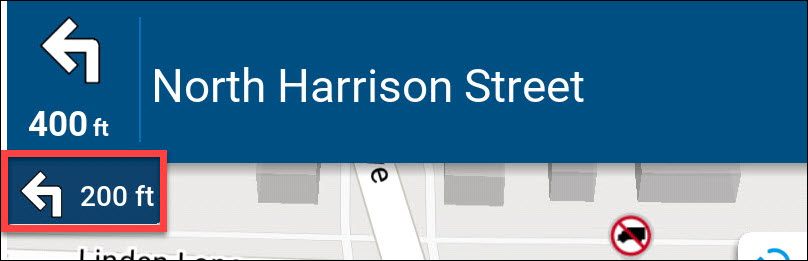Affichage de la Carte & Guidage
Vous pouvez personnaliser l’affichage de la carte et d’autres paramètres de guidage selon vos préférences.
-
Appuyez sur la barre en haut du bouton d’affichage central pour ouvrir le tiroir de la carte.
-
Faites défiler vers le bas et appuyez sur Paramètres > Affichage de la carte & Guidage.
-
L’écran Affichage de la carte & Guidage s’affiche.
L’écran Affichage de la carte & Guidage est divisé en deux zones, Affichage de la carte en haut de l’écran, et Guidage en bas (vous devrez faire défiler l’écran vers le bas pour le voir). Le texte bleu à droite de chaque bouton montre le paramètre actuellement sélectionné.
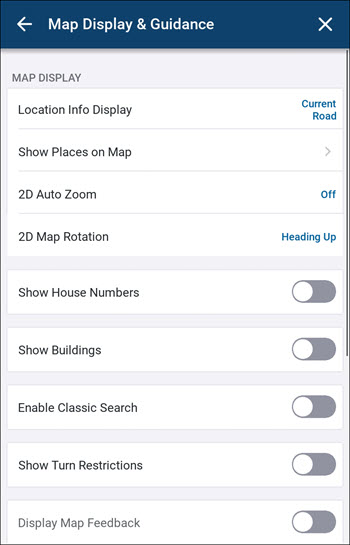
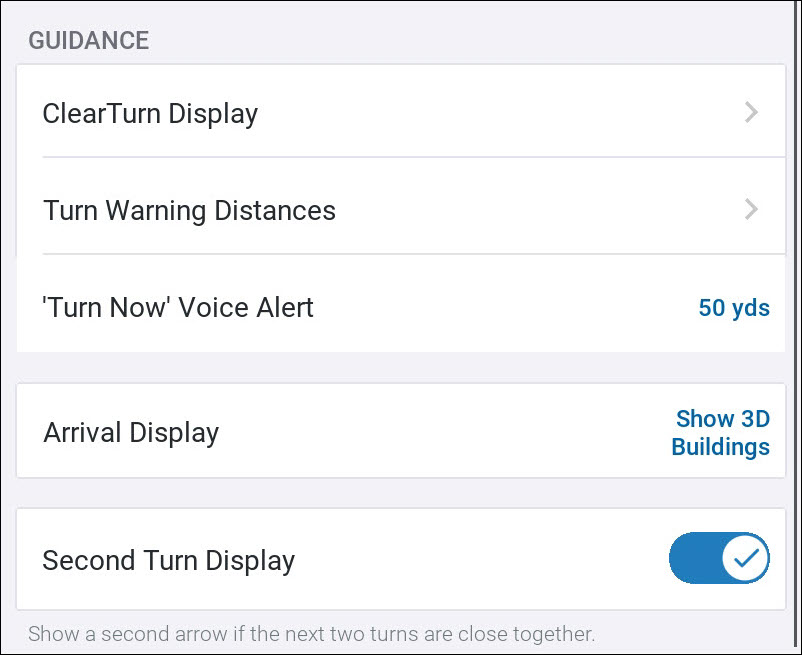
Affichage des Informations de Localisation
L’affichage des informations de localisation est montré sous l’indicateur de la position actuelle. Dans cet exemple, il affiche le nom de la route sur laquelle vous vous trouvez actuellement.

Pour Changer les Informations Affichées
-
Appuyez sur Affichage des Informations de Localisation. Le menu s’affiche.
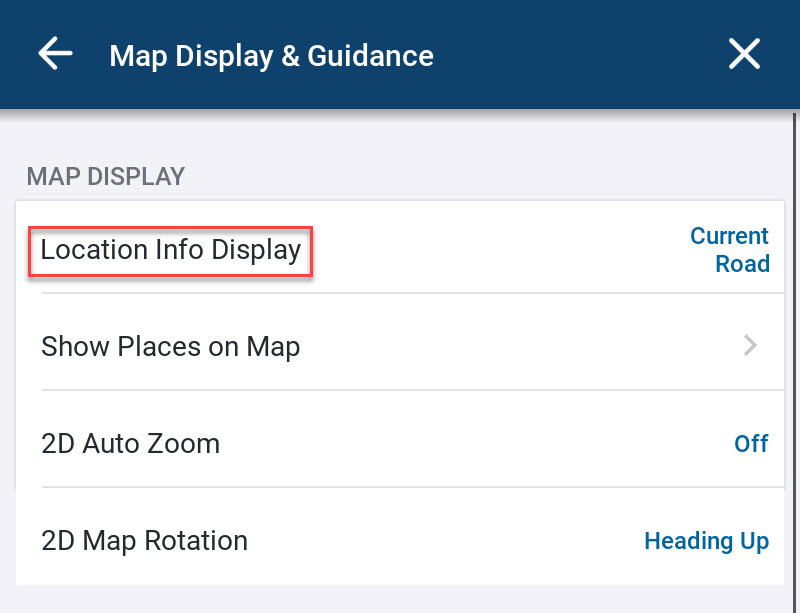
Conseil: Vous pouvez également accéder à l’écran Affichage des Informations de Localisation en appuyant sur l’affichage de l’écran de la carte.
-
Sous SÉLECTIONNER LES INFORMATIONS À AFFICHER, appuyez pour sélectionner l’une des options suivantes:
-
Aucune
-
Route Actuelle
-
Destination
-
Ville la Plus Proche
-
Direction
-
Lat/Long
-
-
Si vous souhaitez enregistrer votre position actuelle dans vos Favoris, appuyez sur Enregistrer la Position Actuelle. L’écran Enregistrer la Position Actuelle s’affiche.
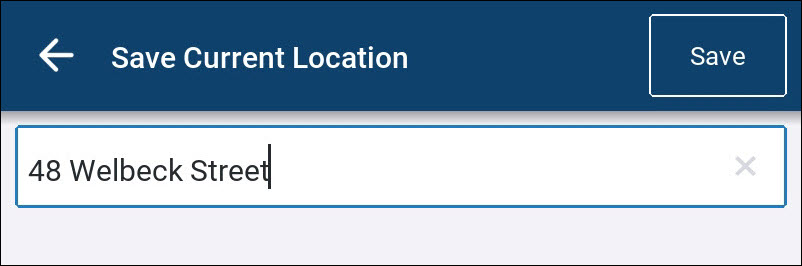
-
Vous pouvez écraser le nom de l’emplacement actuel, par exemple si vous souhaitez entrer un nom plus descriptif, comme "Dépôt" ou "Entrepôt Principal."
-
Appuyez sur Enregistrer. L’emplacement est enregistré comme favori.
Afficher les Lieux sur la Carte
La carte peut afficher des lieux, tels que des restaurants, des banques et des distributeurs automatiques de billets, vos favoris, etc.

-
Depuis Affichage de la Carte & Guidage, appuyez sur Afficher les Lieux sur la Carte. L’écran Afficher les Lieux sur la Carte s’affiche.
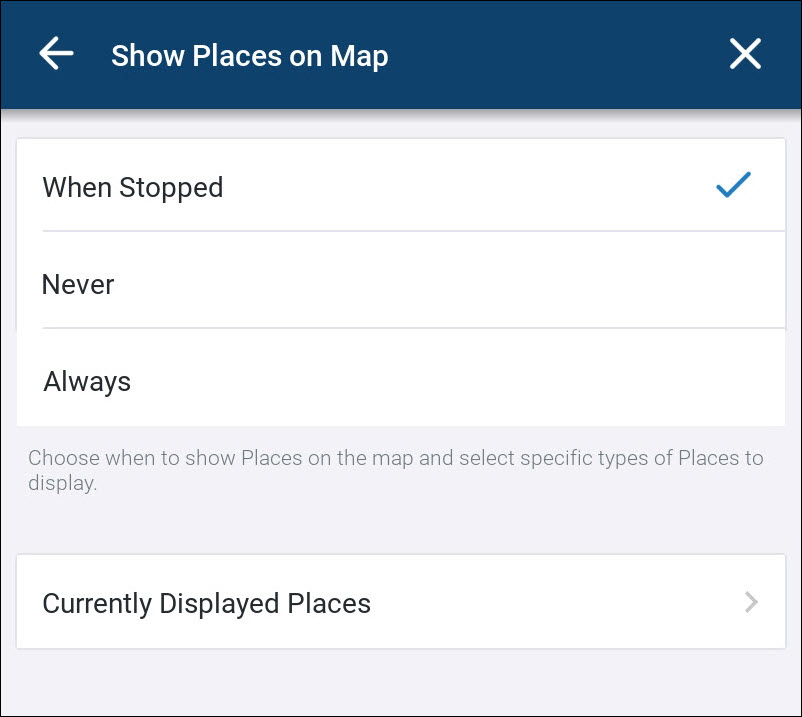
-
Appuyez pour afficher si les lieux sont affichés:
-
À l’arrêt
-
Jamais
-
Toujours
-
-
Vous pouvez choisir quels lieux sont affichés sur la carte. Appuyez sur Lieux Actuellement Affichés pour voir la liste des lieux.
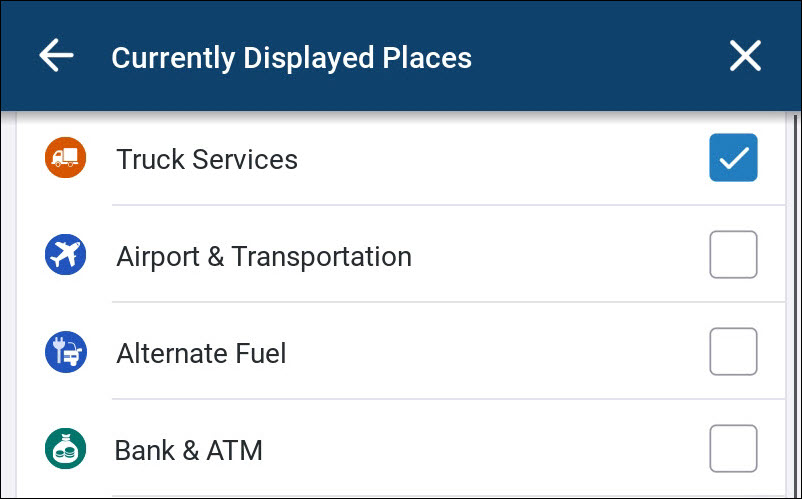
-
Appuyez sur les entrées individuelles pour les sélectionner ou les effacer. Vous pouvez appuyer sur Tout Sélectionner pour sélectionner tous les éléments, ou les effacer tous.
Zoom Automatique 2D
Si vous consultez la carte en 2D, vous pouvez régler CoPilot pour:
-
Zoomer automatiquement à l’approche de votre prochain virage (Zoom sur le Prochain Virage);
-
Afficher toujours l’itinéraire complet (Zoom sur l’Itinéraire Complet); ou
-
Zoom Automatique 2D désactivé (Désactivé).
Rotation de la Carte 2D
-
Depuis Affichage de la Carte & Guidage, appuyez sur Rotation de la Carte 2D.
-
Appuyez sur le réglage requis.
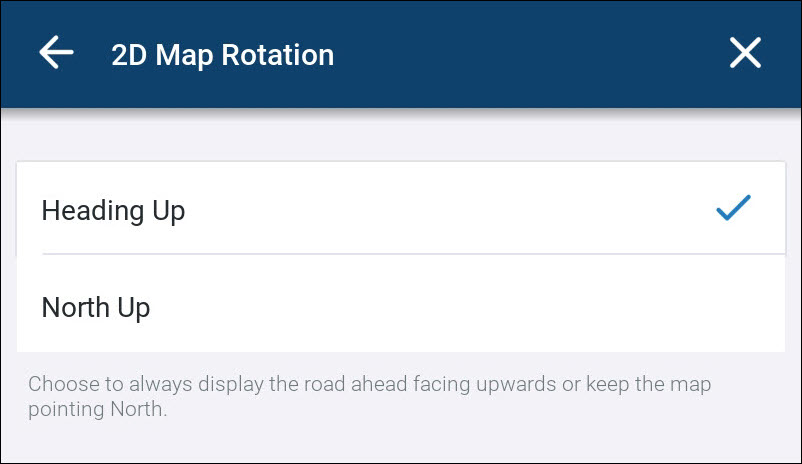
Afficher les Numéros de Maison
Sélectionnez si les bâtiments sur la carte CoPilot doivent afficher les numéros de maison.
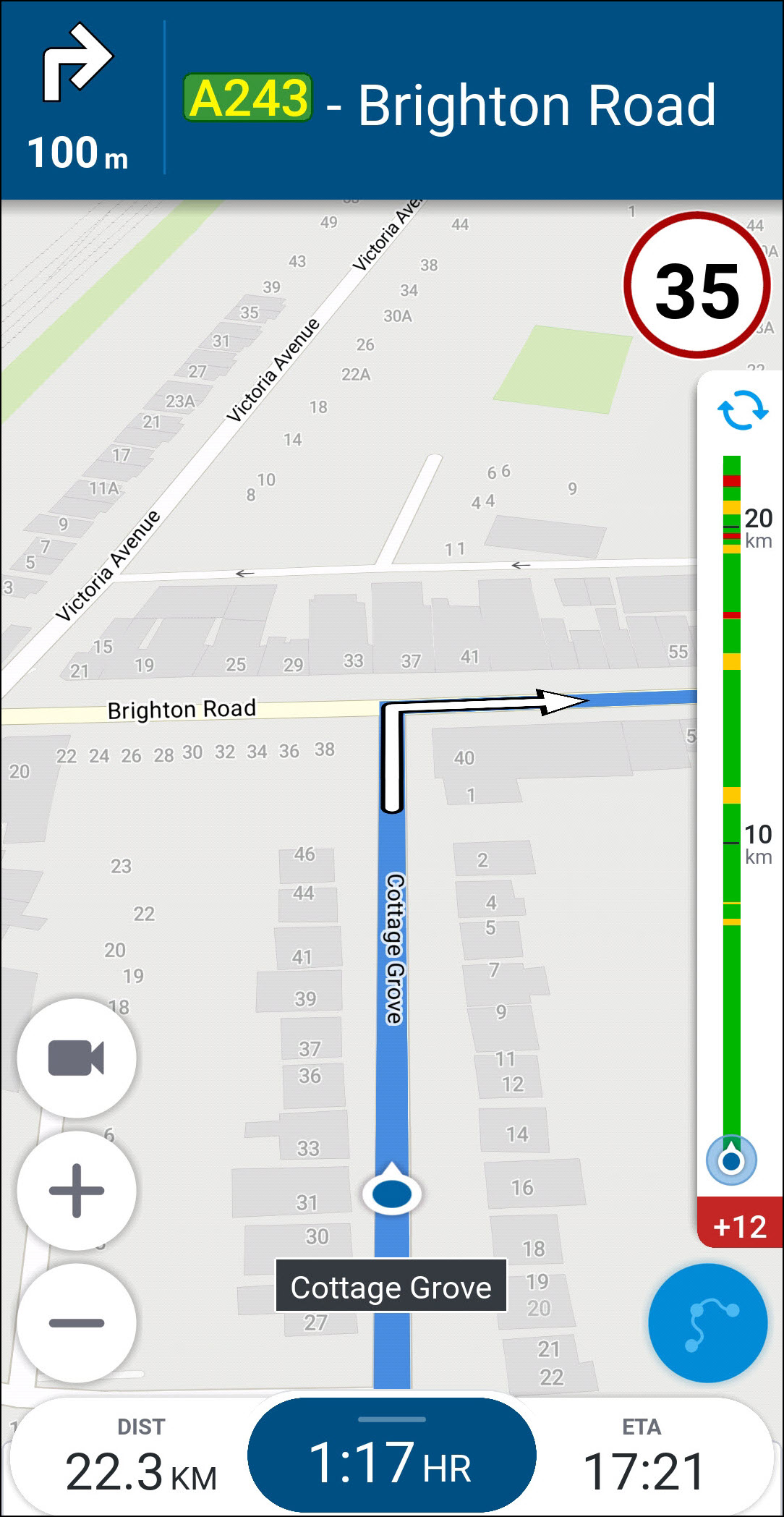
Activer la Recherche Classique
Dans CoPilot 11, la fonctionnalité de recherche de localisation par défaut utilise une base de données en ligne que vous recherchez à partir d’une seule boîte de texte. Sélectionnez Activer la Recherche Classique si vous préférez rechercher des emplacements hors ligne dans les données de la carte CoPilot chargées sur l’appareil. La recherche classique utilise deux boîtes de texte—une pour l’adresse de la rue et une pour la ville.
Afficher les Restrictions de Virage
CoPilot peut afficher un panneau de restriction de virage dans la vue de la carte pour vous montrer où se trouvent les virages restreints le long de votre itinéraire.
Pour activer les restrictions de virage, appuyez sur Afficher les Restrictions de Virage.
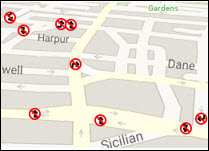
Affichage ClearTurn
ClearTurn affiche une vue réaliste d’un virage à venir, avec des flèches indicatrices de voie et des panneaux aux principaux carrefours et sorties. Il remplace temporairement la vue de navigation pour aider le conducteur à sélectionner la voie appropriée pour un virage imminent. (Voir la démonstration vidéo ci-dessous.)
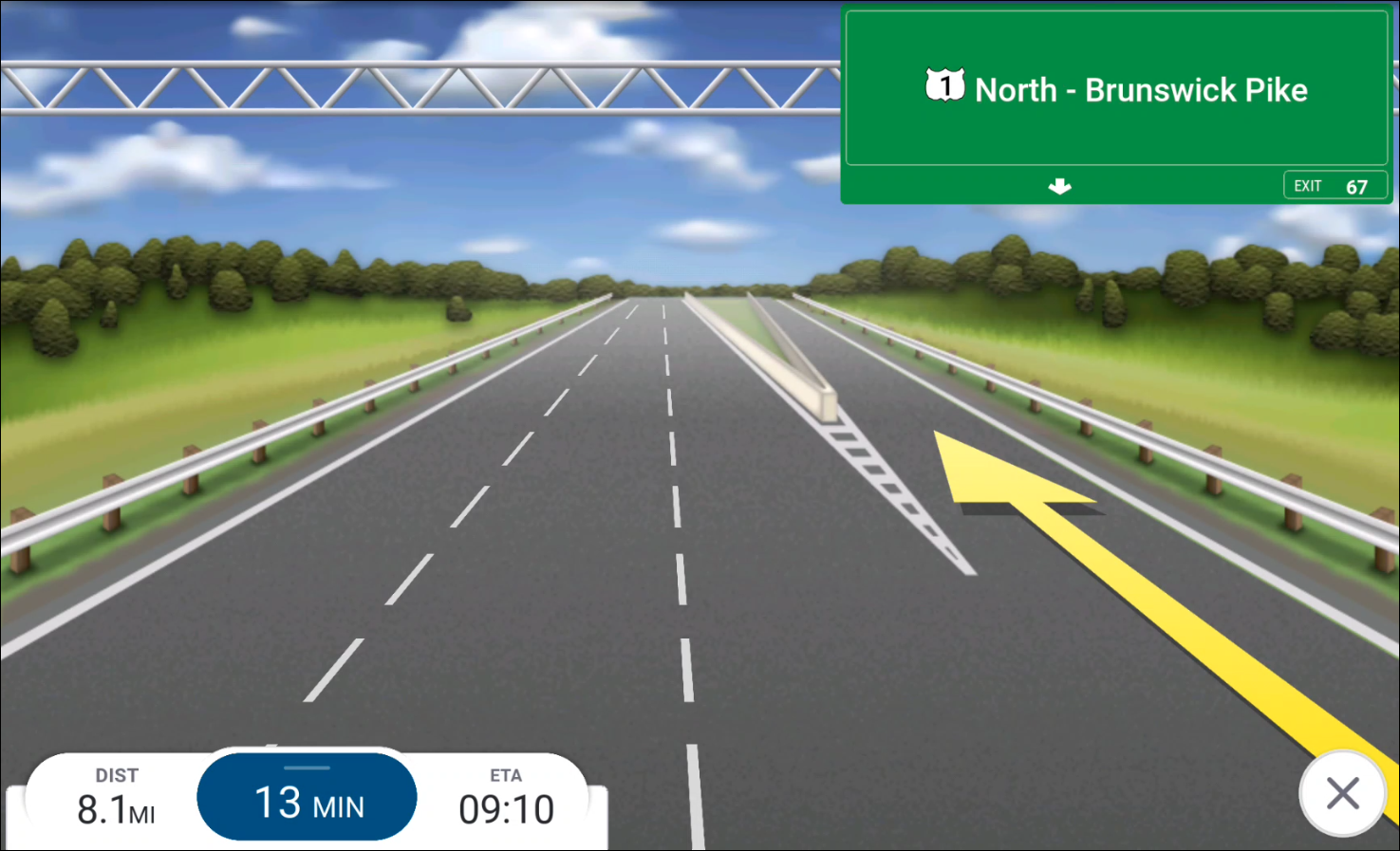
Pour Changer les Paramètres ClearTurn
-
Depuis Affichage de la Carte & Guidage, appuyez sur Affichage ClearTurn.
-
Appuyez sur Afficher ClearTurn pour l’activer/désactiver.
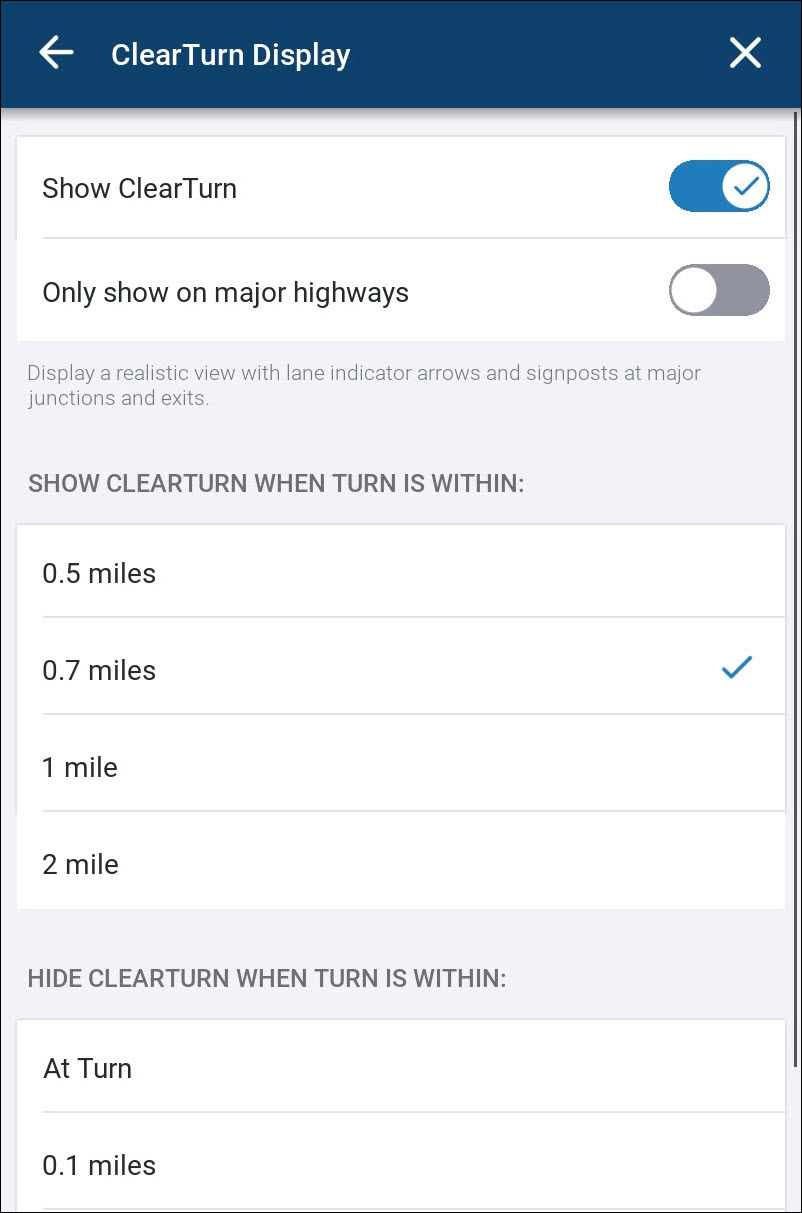
-
Si vous souhaitez que ClearTurn s’affiche uniquement lorsque vous conduisez sur les autoroutes principales, appuyez sur Afficher seulement sur les autoroutes principales.
Remarque: Cela inclut les autoroutes et les voies rapides, mais pas les routes locales.
-
Vous pouvez définir la distance à partir du virage à laquelle ClearTurn s’affiche et est ensuite masqué en appuyant sur la valeur requise dans les champs AFFICHER CLEARTURN LORSQUE LE VIRAGE EST DANS et MASQUER CLEARTURN LORSQUE LE VIRAGE EST DANS. Par exemple, vous pourriez vouloir que l’affichage ClearTurn apparaisse lorsque vous êtes à 1 mile du carrefour ; et que l’affichage disparaisse lorsque vous êtes à 0,2 mile du carrefour.
Distances d’Avertissement des Virages
Vous pouvez choisir à quelle distance du virage vous recevez des instructions vocales.
-
Depuis les paramètres d’Affichage de la Carte et de Guidage, appuyez sur Distances d’Avertissement des Virages.
-
Sélectionnez ou effacez les distances, selon les besoins.
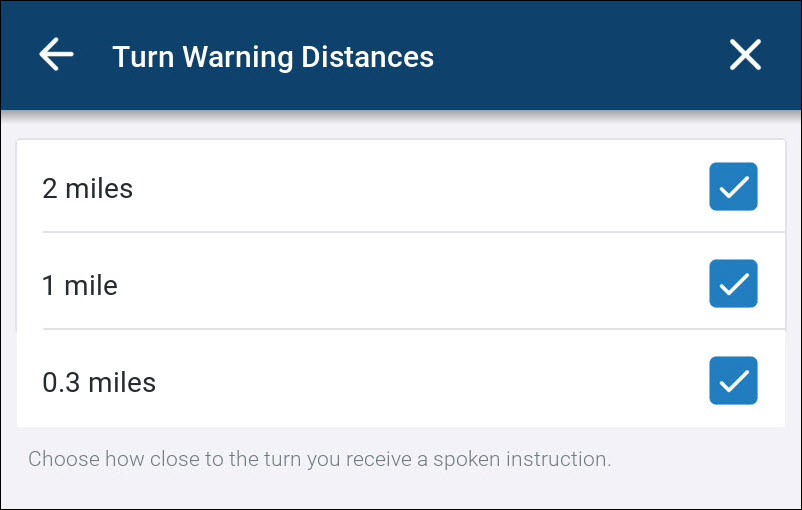
Alerte Vocale 'Tournez Maintenant'
Vous pouvez spécifier la distance avant le virage à laquelle CoPilot prononce l’instruction Tournez maintenant.
-
Depuis les paramètres d’Affichage de la Carte et de Guidage, appuyez sur Alerte Vocale 'Tournez Maintenant'. La valeur actuelle est affichée.
-
Appuyez sur la valeur requise.
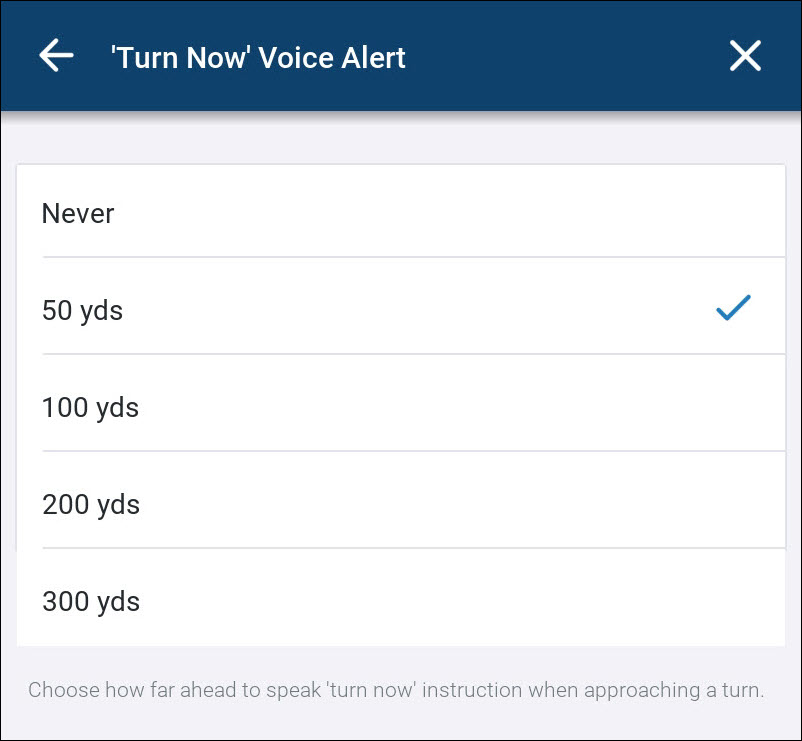
Affichage d’Arrivée
Sélectionnez le style de carte à afficher lorsque le conducteur est à moins d’un demi-mile d’un arrêt. Une fois que le conducteur est arrivé, l’affichage revient au style original. Ce paramètre peut aider à donner au conducteur une meilleure vue de l’emplacement à mesure qu’il s’en approche. Les options sont :
-
Utiliser l’Affichage de la Carte Actuel
-
Afficher les bâtiments en 3D
-
Afficher le Satellite